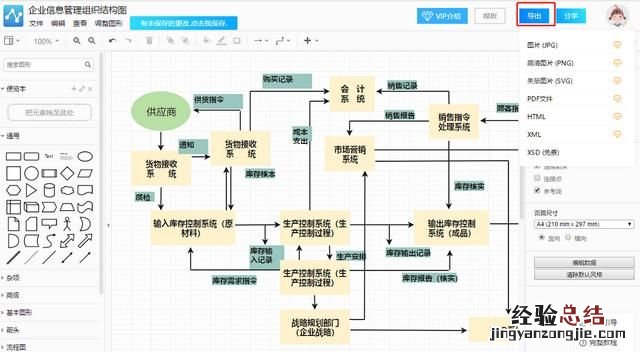用SmartArt绘制组织结构图,远比你想象的更好用!-布衣公子
在PPT中绘制组织结构图,当然还是使用SmartArt更为快捷 。千万不要低估了SmartArt的组织结构图绘制能力 。通过这个案例我们会发现,绘制组织结构图,不要再使用原始的矩形框和肘形箭头了!
如何导入SmartArt图表呢?大家习惯的方法是:【插入】→【SmartArt】→【图表类型选择】→【输入文字】 。
实际上,先输入文字 , 再转换为SmartArt图表则更为方便快捷 。方法是:【文字】→【开始】→【转换为SmartArt】→【图表类型选择】 。
也就是说 , 我们先在PPT中添加文本框,输入如下状态的文本内容,如下图 。
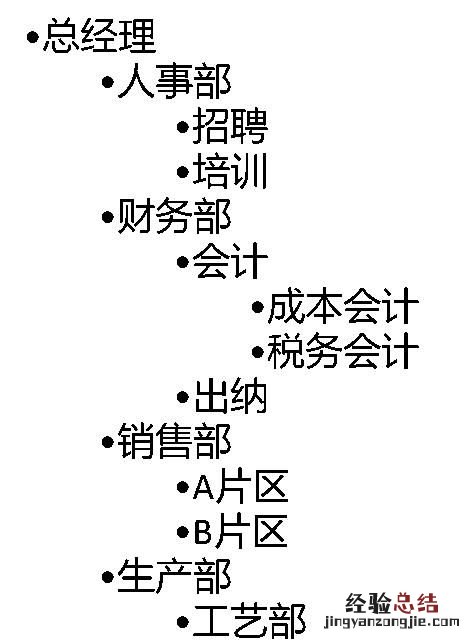
如何将文本输入成这个样子的呢?输入文本后,在【段落】面板上单击一下【项目符号】,文本前面就有了小圆点 。然后,单击回车,即可增加项目内容;将光标置于当前行文字的前端,按TAB键,可将当前的项目移往下一层,按Shift+TAB 键则上移一层 。
然后,再通过【文本】→【开始】→【转换为SmartArt】→【层次结构】→【组织结构图】 。即可一键设计出组织结构图 , 如下图:
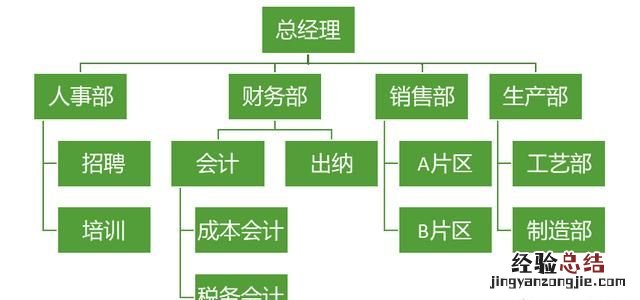
但是这个组织结构图似乎有点单调,首先,我们可以双击图表,在【设计】→【更改颜色】中选择多色风格,这样可以通过不同层级不同的颜色,让组织结构图看起来更清楚明白,如下图:
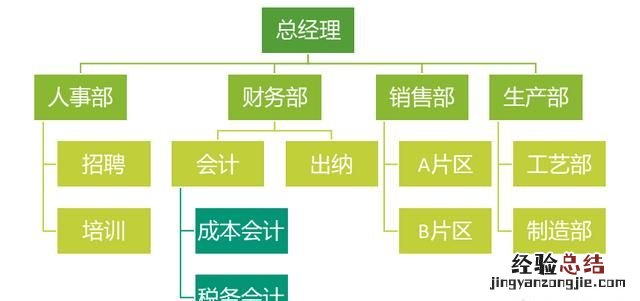
但是 , SmartArt自动生成的组织结构图,其分支的布局有的采用标准模式 , 有的采用悬挂的模式,看起来比较乱 。
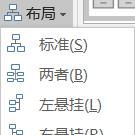
我们可以单击选中组织结构图的局部图形,然后在【设计】→【创建图形】→【布局】中调整布局方式(上图),比如,单击生产部 , 选择【布局】中的【标准】,就可以将生产部下方的布局方式改为标准模式(下图) 。

对于SmartArt图形中的文字大小、图形大小,也都可以进行个性化的调整,已适应我们表达的需求(下图) 。方法是:单击具体的文本框 , 在【格式】→【大小】中直接调整对应图形的尺寸,字体大小则在【开始】→【字体】中调整 。
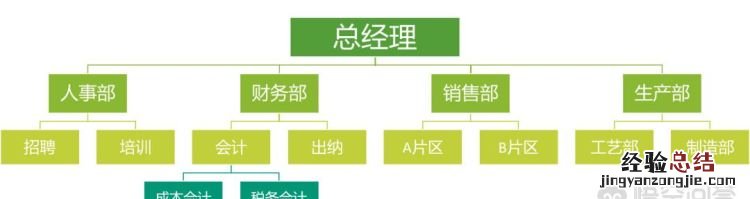
如果需要在总经理下方添加整理 , 可通过【创建图形】→【添加形状】→【添加助理】来添加(下图)
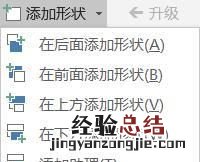
如果组织结构图有调整,可再转换为文本状态修改后再转换回来 。方法是:双击图表→【设计】→【转换】→【转换为文本】,即可 。
1.进入到画图工具在线编辑之后选择页面中的立即体验进入到新建文件页面 , 点击新建文件选择流程图之后选择新建空白面板即可新建成功 。
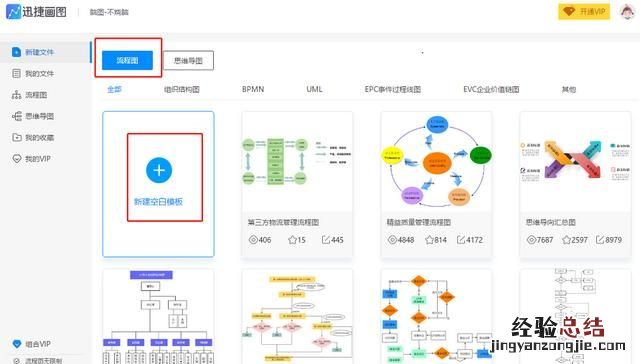
【哪个软件画组织结构图最方便 画公司组织架构图什么软件最好】
2.进入在线编辑面板之后,在左侧的流程图图形选择需要的图形进行搭建使用,图形与图形之间需要使用带箭头的线段进行标注 , 这样能清晰的看到流程走向 。
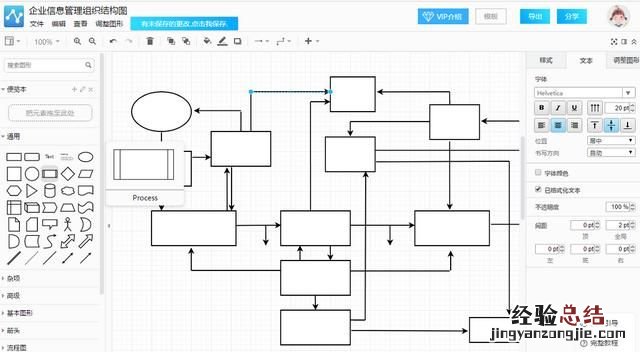
3.双击流程图图形可以对其内容进行填充使用 , 内容的填充是围绕所要阐述某一事件进行展开的 , 操作很便利 。
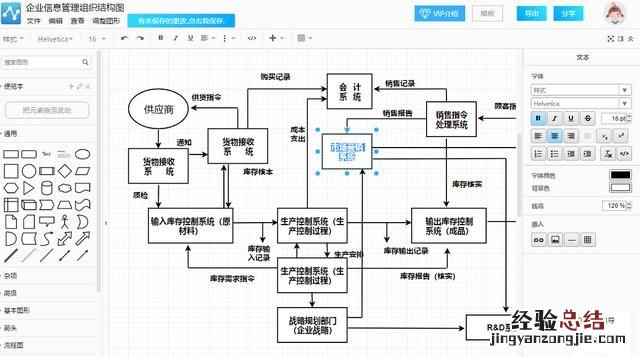
4.点击需要添加背景颜色的流程图图形,在右侧会出现工具栏选择样式操作,选择需要的颜色点击就可以填充颜色 。
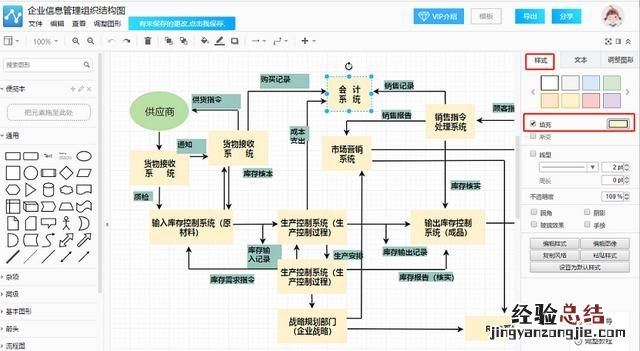
5.所填充内容的文本大小以及字体样式也是可以进行修改使用的,在右面的工具栏中选择文本样式,点击进去可以对字体大小以及字体样式进行修改使用 。
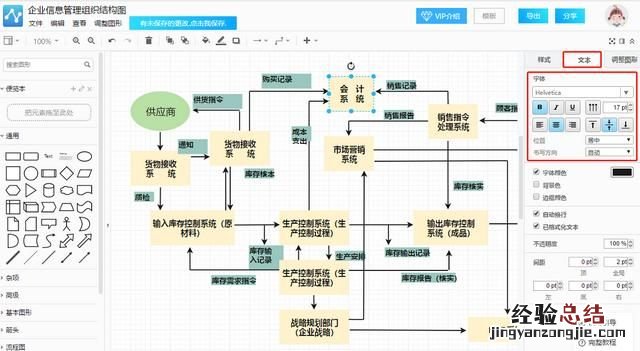
6.对于绘制成的流程图我们需要先将其保存之后导出储存使用,在编辑面板右上方选择导出操作之后选择导出样式选择需要的格式进行导出使用即可 。